Si el error status_breakpoint en Chrome le impide usar el navegador, aquí hay algunos métodos de solución de problemas que pueden ser útiles.
Los errores de puntos de interrupción de Chrome suelen producirse de forma aleatoria mientras los usuarios se desplazan por una página web o navegan por sus sitios web favoritos.
Este código de error parece ocurrir con más frecuencia cuando overclockea su CPU cerca de su uso máximo mientras navega con Chrome.
Cómo solucionar errores de Chrome Status_Breakpoint
1. Instale la última versión de Chrome
Si tiene versiones obsoletas de Chrome, no se sorprenda si recibe varios errores con mucha más frecuencia de lo habitual.
Asegúrate de estar ejecutando la última versión de Chrome. Continúe y haga clic en el menú de tres puntos, y luego vaya a Ayudar y Acerca de Google Chrome.
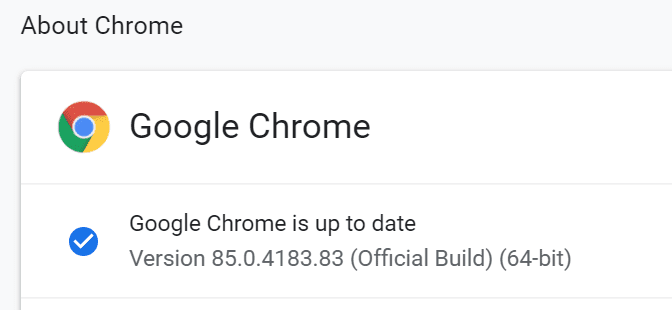
2. Deshabilitar extensiones
Algunas de las extensiones que instaló también pueden desencadenar errores status_breakpoint. Para probar si esta es la causa raíz del problema, desactive todas sus extensiones. Luego actualice su navegador y verifique si el error ha desaparecido.
Para ir un paso más allá, también puede desinstalar las extensiones que no ha utilizado en mucho tiempo. ¿Por qué abarrotar su navegador con extensiones inútiles que ya no usa?
3. Deshabilitar el software de overclocking
Como se indica al principio de esta guía, los errores del navegador status_breakpoint indican que su computadora no es estable cuando se hace overclock. Muchos usuarios dijeron que el navegador no fallaba a 5Ghz, pero ir más allá de ese valor hacía que Chrome fallara cada pocos minutos.
La solución más rápida es simplemente deshabilitar sus herramientas de overclocking y no usar ningún programa que impulse su hardware al máximo uso mientras navega con Chrome.
4. Cambiar el nombre del archivo msedge.exe
Si recibe el error status_breakpoint mientras usa el motor de búsqueda de Google en el navegador Edge, cambiar el nombre del archivo msedge.exe debería funcionar.
- Navegue a C: \ Archivos de programa (x86) \ Microsoft \ Edge \ Application
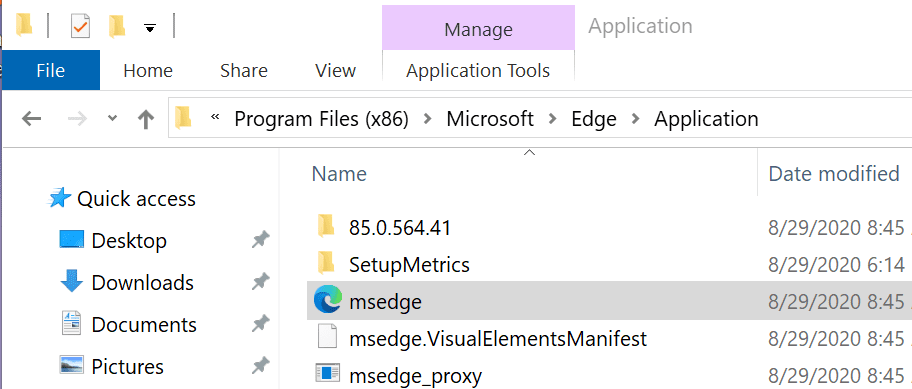
- Haga clic derecho en msedge.exe y cambiarle el nombre a myedgebrowser.exe
- Reinicie el navegador y verifique si el error persiste.
Y si nada funcionó, inténtalo cambiar a otro navegador o un motor de búsqueda diferente. Quizás Chrome se vea afectado por una falla temporal.